Come aggiungere una linea verticale al centro delle diapositive di Google
Molti degli oggetti che potresti voler inserire in una diapositiva in Presentazioni Google, come una casella di testo o un'immagine, probabilmente non avranno le stesse dimensioni della diapositiva stessa. Pertanto, potresti voler posizionare quell'oggetto al centro della diapositiva in modo che appaia bene.
Mentre Google Slides ti offre la possibilità di centrare alcuni dei tuoi oggetti, potresti preferire di farlo da solo o avere un oggetto leggermente decentrato. Un modo per farlo è quello di aggiungere una guida verticale che corre al centro della diapositiva. Questa guida non verrà visualizzata quando si presenta la presentazione o quando la si stampa, ma può tornare utile quando si modificano le diapositive.
Come mostrare la guida verticale in Presentazioni Google
I passaggi di questo articolo sono stati eseguiti nella versione desktop del browser Web Google Chrome, ma funzioneranno anche con altri browser desktop moderni.
Passaggio 1: accedi a Google Drive all'indirizzo https://drive.google.com e apri un file di diapositive.
Passaggio 2: fare clic sulla scheda Visualizza nella parte superiore della finestra.

Passaggio 3: selezionare l'opzione Guide, quindi fare clic su Aggiungi guida verticale .
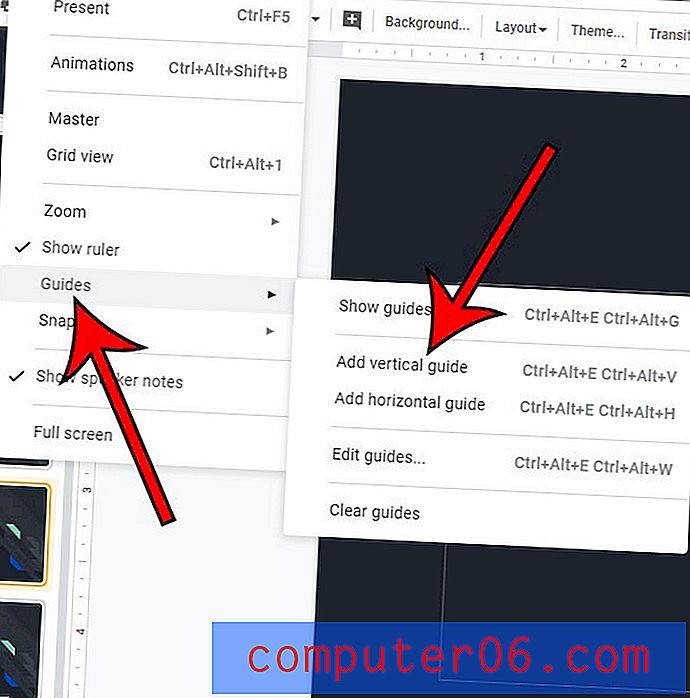
Ora dovresti vedere una linea verticale che corre lungo il centro della diapositiva, come mostrato nella figura sotto.
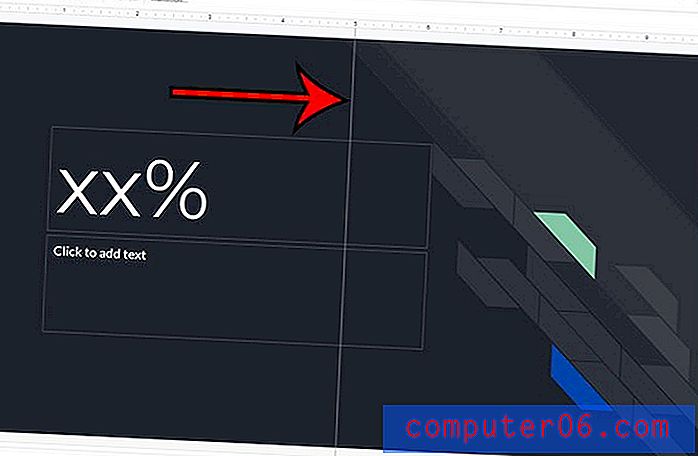
Hai un diagramma o un grafico nella presentazione che desideri condividere da solo? Scopri come scaricare un grafico o un grafico come immagine nelle Presentazioni Google in modo da poterlo inviare via email, condividerlo o aggiungerlo a un altro file.



